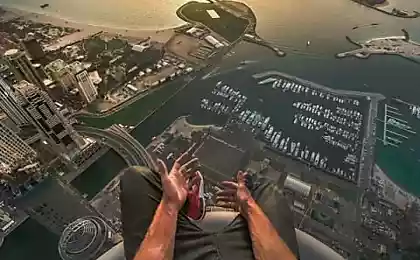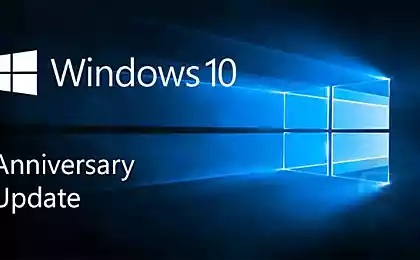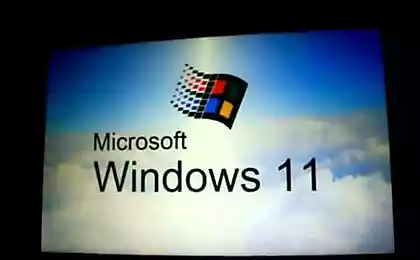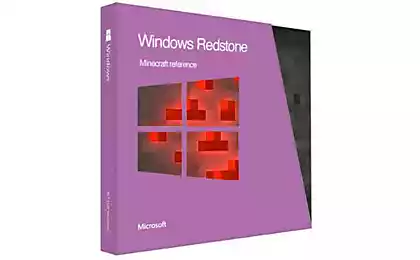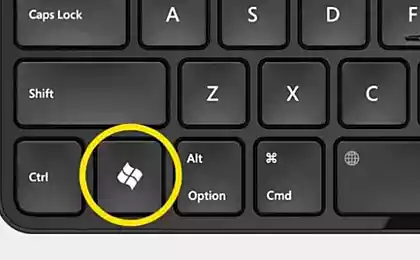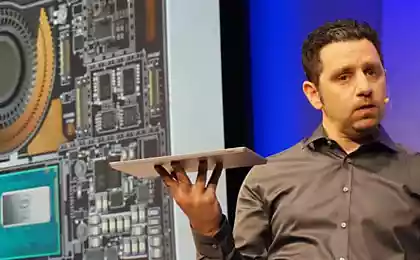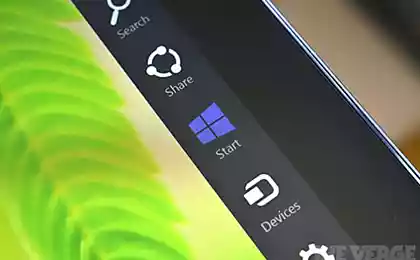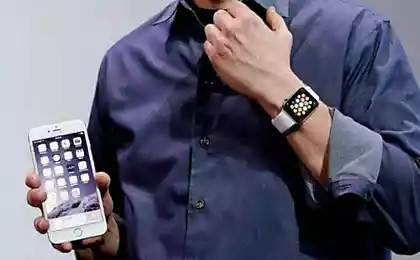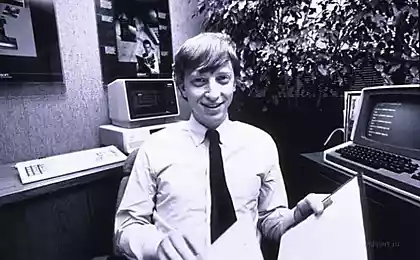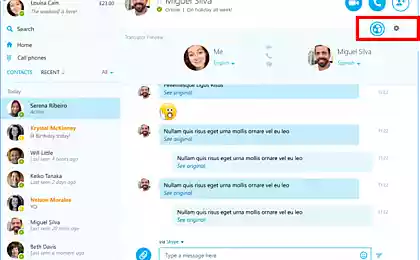3414
0.8
2014-05-14
Microsoft Surface 2 RT — мощный, классный, спорный
Планшеты уже сравнительно давно вошли в обиход, заменив отчасти ноутбуки и нетбуки. Особой популярностью пользуются такие мобильные гаджеты среди молодежи, однако и в бизнес-секторе на планшеты спрос только растет с каждым годом.

Если изначально эта категория устройств ассоциировалась в основном с iPad, то в последнее время доля Apple на рынке планшетов падает. С одной стороны, атакуют многочисленные дешевые Android-конкуренты, с другой — начали появляться Windows-модели. Среди последних особое место занимает линейка планшетов Microsoft Surface, которая тоже стремится занять свои позиции на этом рынке. И сегодня пойдёт речь об одном из таких устройств — Surface 2 RT.
▌ТЕХНИЧЕСКИЕ ХАРАКТЕРИСТИКИ
Планшет Surface 2 поставляется с предустановленной операционной системой Windows RT 8.1 — операционной системой, которая оптимизирована для тонких и легких компьютеров. Разрешение 10,6-дюймового дисплея составляет 1920x1080 пикселей. Внутри у него четырехъядерный процессор Tegra 4 с тактовой частотой 1,9 ГГц и 72-ядерный (жутко звучит) видеоускоритель NVIDIA GeForce ULP. Остальные характеристики включают в себя 2 ГБ оперативной памяти и 32 ГБ пользовательской памяти (+ слот microSDXC). Некоторые модели планшетов Surface 2: Surface 2 (AT&T 4G LTE) и Surface 2 (4G) – имеют встроенную функцию подключения к мобильным широкополосным сетям, которую вы можете использовать для подключения к Интернету, если сеть Wi-Fi недоступна. Кроме того, продаётся версия с 64 ГБ внутренней памяти.
Экран: 10,6", 1920×1080 px, ClearType Full HD
Процессор: NVIDIA Tegra 4 (Cortex-A15, 1.9 ГГц, 4 ядра)
Видеоускоритель: 72-core NVIDIA GeForce® ULP
Операционная система: Windows RT 8.1
Оперативная память: 2 ГБ
Пользовательская память: 32 ГБ + слот microSDXC
Камера: фронтальная — 3,5 Мп, задняя — 5 Мп
Дополнительно: 2×2 MIMO Wi-Fi 802.11a/b/g/n, Bluetooth 4.0, microHDMI, порт USB 3.0, mini-jack 3,5 мм, датчик освещения, датчик ускорения, гироскоп и компас
Аккумулятор: 31,5 ватт-час
Размеры: 275 x 173 x 8,9 мм
Вес: 676 Грамм
Цена: 374$ (13 000 рублей)
▌УПАКОВКА И КОМПЛЕКТАЦИЯ
Планшет поставляется в строгой и массивной черной коробке, по габаритам больше подходящей для ультрабука. Из этой черной коробки со скошенным правым боком выглядывает белая коробка, в которой и располагается сам планшет.
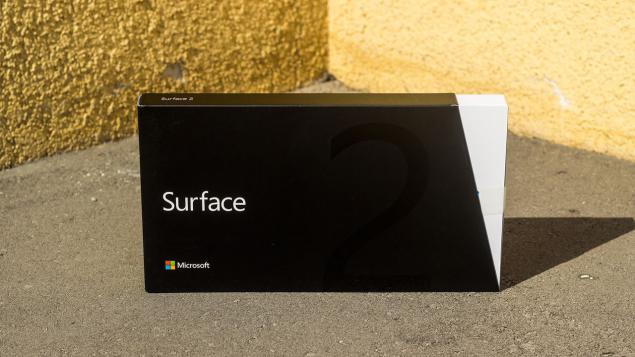
На обратной стороне упаковки основные достоинства планшета на трёх языках (английский, немецкий и итальянский) и информация о лицензии с гарантией. Сбоку указана версия памяти.
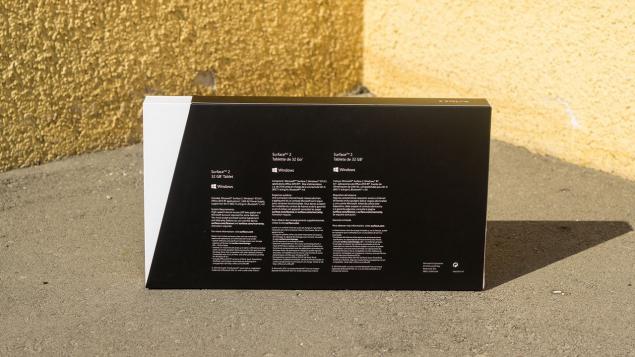
Далее нас встречает светлая сторона коробки с одинокой надписью ''Surface''.

Коробка открывается как огромная книга. Внутри аккуратно лежит планшет и зарядка к нему.

Также присутствуют буклетики и некоторые бонусы. При покупке планшета Surface 2 пользователь получает 200 ГБ пространства в облачном хранилище OneDrive сроком на два года (имеется промо-код для активации). И, кроме того, Skype дарит годовую подписку, а именно безлимитные бесплатные звонки на стационарные номера в 60 странах (Россия входит в список, несмотря на санкции), безлимитное подключение к Интернету через Skype Wi-Fi в общественных зонах доступа Wi-Fi (более миллиона по всему миру), техническую поддержку в формате чата, ну и конечно же отключение сторонней рекламы в Skype. Обратите внимание: бесплатная подписка Skype доступна в течение 90 дней со дня покупки Surface 2.
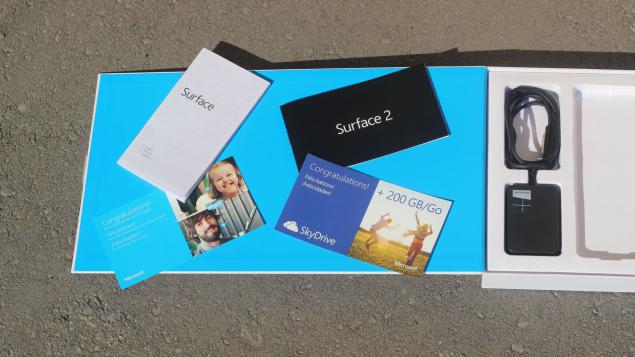
Блок питания как у других подобных устройств, только с цветной наклейкой Windows 8.

Выходной ток — 2А.

Кабеля USB или гарнитуры в комплекте нет.
▌КЛАВИАТУРА
Вместе с планшетом я заказал ещё и клавиатуру Type Cover 2 (она приобретается отдельно и не входит в комплект). Коробка у неё конечно не такая крутая, как у основного устройства, но выглядит прилично. Аксессуар просто прикреплен к картонной рамке и засунут в прозрачный пластик.

Материал клавиатуры приятен на ощупь, больше смахивает на бархатную шершавую ткань, но скорее всего это мелкофактурный жёсткий пластик. Только вот клавиатура очень хорошо собирает пыль… Как и обложка Smart Cover для iPad или Galaxy Tab, Type Cover 2 не только защищает экран устройства, но и выводит его из спящего режима (при открывании) или, наоборот, погружает устройство в спящий режим (при закрывании).

Клавиатурный модуль имеет стандартные клавиши, а также поддержку их сочетания для типовых задач, и тачпад с распознаванием различных жестов. У клавиш хороший ход и вполне продуманное расположение. Огорчает только отсутствие клавиши PrintScreen и слишком маленький Enter (всё-таки одна из популярных кнопок ;-)). И, пожалуй, ещё один минус — маленькая площадь тачпада (причём место позволяет его увеличить, странное решение), а также его материал. Дело в том, что он визуально никак не выделяется, да и тактильно его границы вы не почувствуете. С одной стороны это красиво, но с практической точки зрения не всегда неудобно. На удивление, тачпад хорошо работает и быстро распознаёт прокрутку или масштабирование.

Крепится клавиатура к планшету с помощью магнита: достаточно сблизить их на 5-7 мм – и они в буквальном смысле притянутся друг к другу, сопровождая процесс характерным щелчком.

Microsoft для нового поколения планшетов существенно улучшила Type Cover 2, она стала ещё тоньше, теперь толщина составляет всего 5 мм. Кроме того, добавилась и встроенная подсветка клавиш. Причём эта подсветка адаптивная (имеется датчик приближения)! Всё очень просто — преподнесли к ней руку, и она загорелась, ну или можно просто нажать любую клавишу.

Интересный момент: Type Cover 2 можно завернуть на тыльную сторону корпуса, и он перестанет работать, пока не вернешь его обратно — интеллектуальный аксессуар определяет не только подсоединение, но и ориентацию во избежание случайных нажатий. Но все равно ощущение клавиш под пальцами — не самое привычное, оно очень смущает.
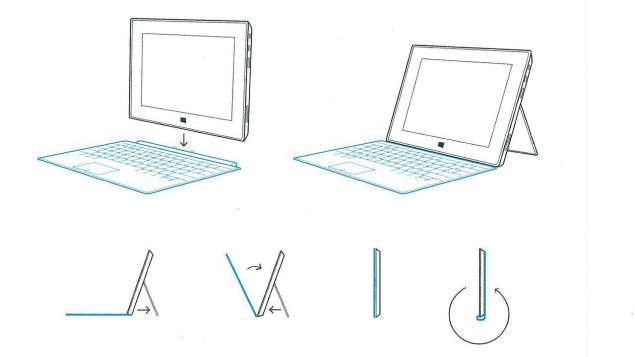
Так как девайс заказывался из США, то разумеется, на Type Cover 2 только английские буквы. Тут три варианта решения проблемы: делать лазерную гравировку, рисовать самому буквы фломастером, либо наклейки. А, ну или вообще ничего не делать и оставить только латиницу. Решил пойти первым путём и за 500 рублей в местном сервисе за 10 минут нанесли русские буквы. Внешне, нанесенные буквы выглядят абсолютно также, как и родные английские, подсветка тоже работает на русских буквах. Что получилось — можно увидеть на фото выше. Ну а теперь давайте побыстрее перейдём к нашему устройству.
▌ДИЗАЙН, РАЗМЕРЫ, УПРАВЛЯЮЩИЕ ЭЛЕМЕНТЫ
Планшет выглядит строго и массивно, но симпатично. Края не прилизанно-скошенные, как это сейчас модно, а довольно четко очерченные. Из-за этого устройство выглядит немного угловато. Дисплей окружают широкие поля, за которые удобно держать планшет, не заслоняя экран.

Вверху располагается фронтальная камера, передний микрофон, датчик освещения и индикатор работающей камеры.

На передней поверхности выделяется только логотип Windows 8, который очень интересно обыгран в форме граней. Кнопка сенсорная, нажав на которую, всегда можно попасть в главное меню ОС.

Корпус Surface 2 RT выполнен из магниевого сплава (сама Microsoft именует его VaporMg), который легче и крепче алюминия, и имеет лишь пластиковую вставку на верхнем торце в целях пропуска WiFi-сигнала. Сзади грани у планшета скошенные, сужающиеся к задней стороне, но без сглаживания. То есть задняя поверхность такая же прямая, как передняя, однако по площади меньше.

На пластиковой вставке размещены тыловая камера и микрофон.

Самая главная фишка планшета конечно же подставка! Наличие её избавляет вас от необходимости покупать док-станции или искать какие-то прочие способы фиксированной вертикальной установки планшета. Правда эта металлическая пластина занимает половину устройства (хотя никак не выпирает), но зато может отгибаться на два положения. Вся эта конструкция держится очень прочно, нет ощущения, что сейчас что-то сложится или изменится на другой режим.

Одно положение идеально подходит для набора текста на столе, а другое — для набора текста на коленях. Единственный, хоть и весьма существенный недостаток подставки — это невозможность регулировать угол ее наклона. Но специалисты из Microsoft обеспечили углы, при которых комфортно работать с планшетом.

Для удобного поддевания подставки на левой грани планшета есть небольшой уступ. А слот microSDXC находится за подставкой.

На правой грани мы видим один из двух динамиков, разъём microHDMI и полноценный порт USB 3.0. Что касается USB-порта, то к нему спокойно подключаются внешние жесткие диски и флешки, а также можно заряжать через него и другие гаджеты. Адаптеры и кабели для подключения планшета Surface 2 к телевизору HDTV продаются отдельно и в комплект не входят.

Чуть ниже находится разъем для зарядного устройства, которое использует магнитный замок, а не физическое закрепление разъема.

5-пиновый коннектор подключается к девайсу (в данном случаем даже уместно употребить «пристегивается») магнитом, причем не важно какой полярностью. После подключения загорается белый светодиод. На фотографии он не горит, потому что рядом не было розетки для подключения.

На левой грани расположен второй динамик, качелька регулировки громкости и аудиогнездо 3,5 мм. Само качество звука здесь хорошее, воспроизводит чисто, но не очень громко. Для просмотра сериала дома или в поездке вполне подойдёт.

Кстати, на Kickstarter уже появились специальные «ушки», которые надеваются на углы Surface, усиливают звук на десять децибел, но при этом не требуют дополнительного питания. Они просто препятствуют рассеиванию звука и направляют его прямо на пользователя. Я пробовал просто обхватить динамики ладошками и, действительно, громкость немного увеличилась. Так что довольно полезный аксессуар для владельцев Surface!

На верхней грани только кнопка питания. Что мне не очень понравилось, так это включение с одного нажатия. Иногда просто хочется проверить работает ли девайс или выключен, а нажимаешь — и сразу включается.

А на нижней грани находятся контакты для подключения основного аксессуара: клавиатуры-обложки. Планшет достаточно тонкий — не такой, как MacBook Air, но все же тоньше, чем большинство других моделей.

Вся конструкция выглядит действительно красиво. Смотрится как ноутбук, только более портативно и компактно.

Однако краска, которой покрыт девайс, со временем при частом трении о поверхности может слезать, оголяя истинный цвет материала. Поэтому лучше перед покупкой позаботится о чехле.
▌ДИСПЛЕЙ
Планшет оснащен экраном с диагональю 10,6 дюйма и разрешением 1920 x 1080, что в итоге составляет 208 пикселей на дюйм (ppi). Дисплей Surface покрыт стеклом, имеет антибликовый фильтр и олеофобное покрытие.

Цвета приемлемые, контрастность высокая. Изображение преобладает «холодным» оттенком. Белый цвет является действительно белым, а вот черные цвета особенно под углом приобретают немного фиолетовый оттенок. На ярком солнечном свете разглядеть что-либо можно лишь при максимальной яркости. К слову, с ней проблем нет – её тут с запасом. При неярком дневном и искусственном освещении для меня комфортной была яркость примерно в 50-60%.

Дисплей Surface 2 RT поддерживает технологию ClearType и мультитач на пять точек.
▌КАМЕРЫ
Фронтальная камера Surface 2 позволяет звонить даже при плохом освещении. Картинка сквозь мрак получается достаточно сочная. Microsoft действительно ответственно подошла к реализации WEB-камеры, позиционируя Surface как эталонное устройство для совершения видеозвонков в Skype. Фронтальная камера на 3.5 МП выдаёт отличную картинку высокого разрешения даже при плохом освещении.


На камеру 5 МП в условиях нормального освещения вы получаете хорошие фотографий с естественной цветопередачей, если не придираться к детализации. С фокусировкой проблем не возникало.


Качество видео в целом приличное, позволяет снимать в разрешение 1080р и со стереозвуком.
▌ПРОГРАММНАЯ ПЛАТФОРМА
Surface 2 RT работает под управлением мобильно-планшетной операционной системы Windows RT 8.1. Сегодня, когда рынок заполнен планшетами на полноценной Windows 8, выбор менее функциональной Windows RT можно объяснить лишь необходимостью установки в планшете однокристальной системы на архитектуре ARM.
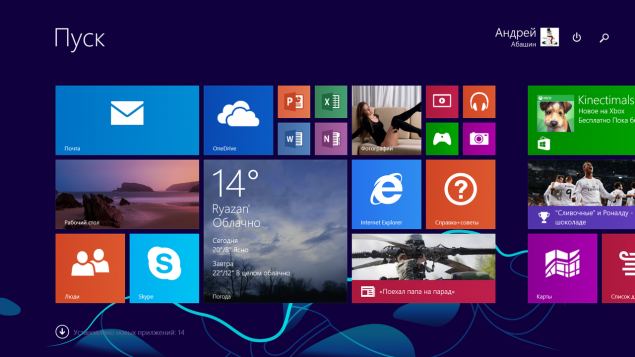
С приходом последнего крупного обновления появились кнопки быстрого вызова поисковой панели и меню управления питанием планшета прямо на начальном экране рядом с аватаркой и именем пользователя в правом верхнем углу. А возле кнопки перехода на панель «Приложения» с начального экрана появился индикатор количества новых установленных в системе приложений.
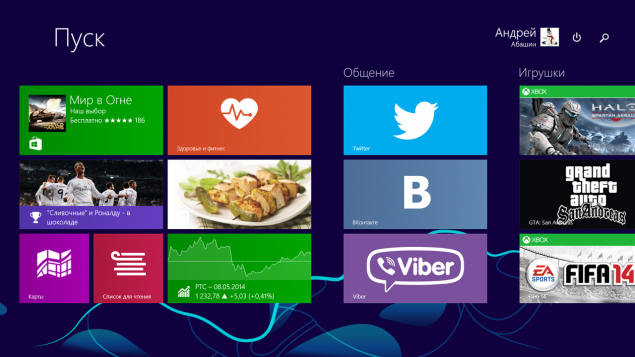
В приложениях появилась сортировка по имени, дате установке, частоте использования и категориям. Мне больше нравится третья сортировка, её и оставил.
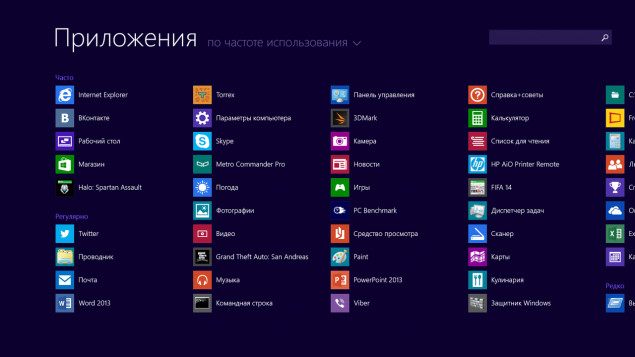
На версии RT единственным существенным отличием от старшей версии и при этом главным недостатком ОС является отсутствие возможности запуска приложений от других версий семейства Windows. Это означает, что помимо предустановленных программ ничего установить туда просто не получится, а выбор софта ограничивается только предложениями из Windows Store. Кстати сказать, на данный момент магазин насчитывает около 160 000 приложений.
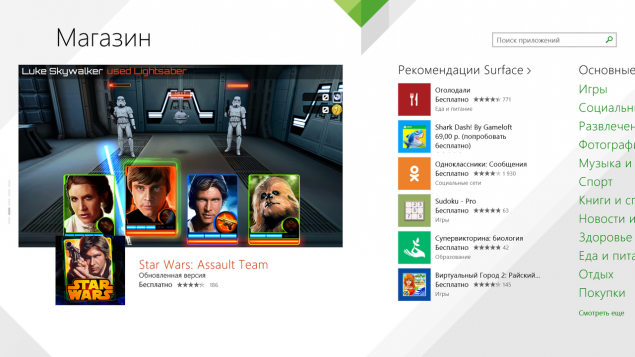
Проблема также усугубляется странной политикой компании — запрет на установку приложений из любых источников, кроме Магазина приложений. Правда, можно сделать своего рода «джейлбрейк», чтобы снять сей запрет. После этого можно будет запускать любое приложение, скомпилированное под архитектуру ARM, благо список таких приложений уже поднакопился достаточно большой. Только к сожалению, для новой версии Windows 8.1 джейлбрейк пока не выпущен, но в скором времени обязательно будет!
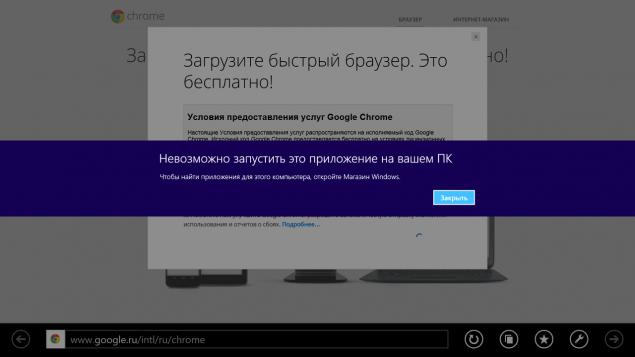
В Windows RT присутствует традиционный рабочий стол с панелью, уведомлениями и ярлычками. Можно создавать папки и документы, сортировать их и менять фон рабочего стола.
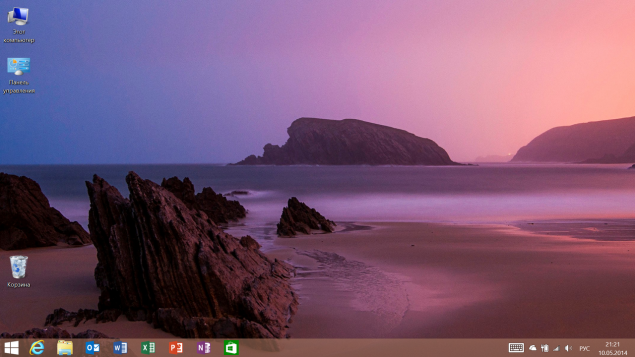
Есть и Проводник, а также возможность работы с файлами, как в Windows 8. Однако в интерфейсе рабочего стола работают лишь немногие предустановленные программы — это Office, Ножницы, Paint и некоторые другие. И напомню: новые программы, которые бы имели привычный оконный интерфейс Windows 8, вы поставить не можете (в Магазине все программы работают в плиточном интерфейсе и проходят на это модерацию).

Недостаток, который я заметил при использовании оконного интерфейса — это размытие некоторых элементов. Скорее всего данный минус связан с недоделанным масштабированием. Если при разрешении HD размытие шрифтов не так заметно, то на FullHD выглядит уже не очень красиво. Возможно, что с обновлением этот баг уберут, но пока выглядит вот так.
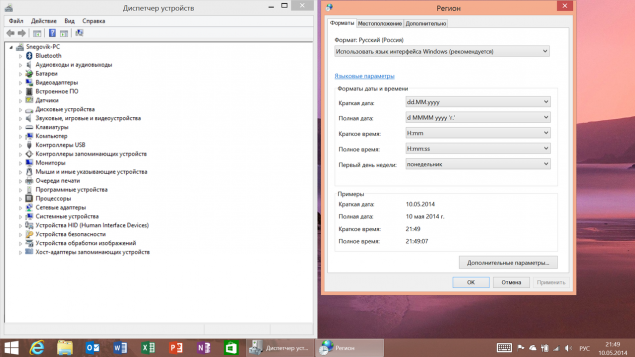
У Windows RT есть существенный плюс по сравнению с Windows 8: это наличие предустановленного и полностью бесплатного офисного пакета Microsoft Office 2013 (тогда как в обычной Windows 8 предустановленного Office нет, его придется покупать).
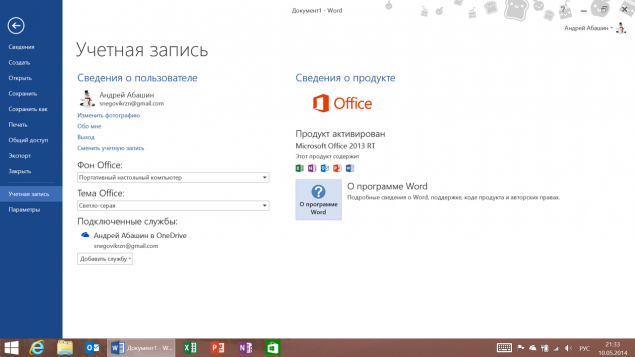
Однако будьте готовы к тому, что MS Office на Windows RT не совсем такой же Office, как для Windows 7/8. Во-первых, он содержит только четыре приложения с привычным интерфейсом: Word, Excel, PowerPoint и OneNote. Outlook поставляется в виде плиточного приложением Почта. Кроме того, интерфейс Office немного отличается от стандартной ПК-версии (в нем видно стремление к оптимизации для тач-управления), а главное — нет поддержки макросов и ActiveX.
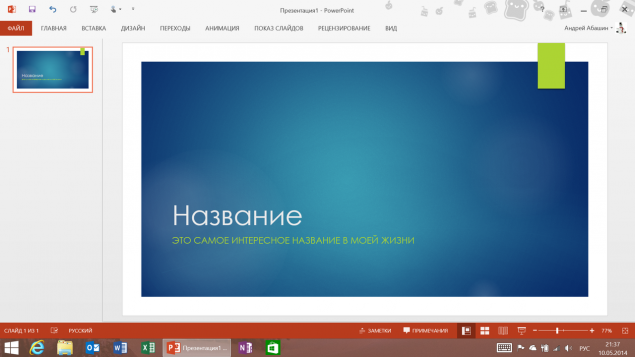
Еще одним интересным моментом является многозадачность. В RT она реализована на хорошем уровне, знакомом по полноценному Windows. Вплоть до того, что может быть активен Flash-плеер на веб-странице, а пользователь в это время занимается другими задачами.
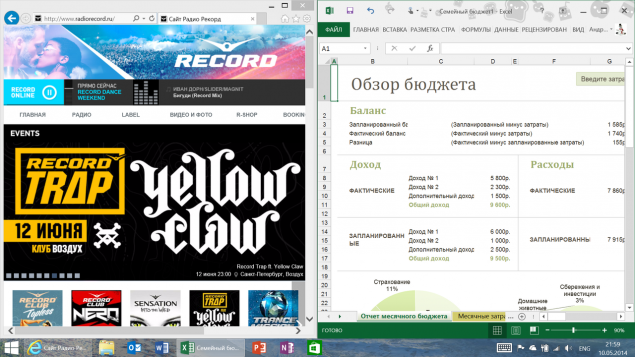
В плиточном интерфейсе тоже присутствует удобное переключение между приложениями. Есть способ одновременного просмотра и управления двух приложений. Можно, например, на 75% экрана открыть браузер или видео, а на оставшейся 25% переписываться в Skype. На других ОС приходится переключаться между приложениями, что не всегда удобно.
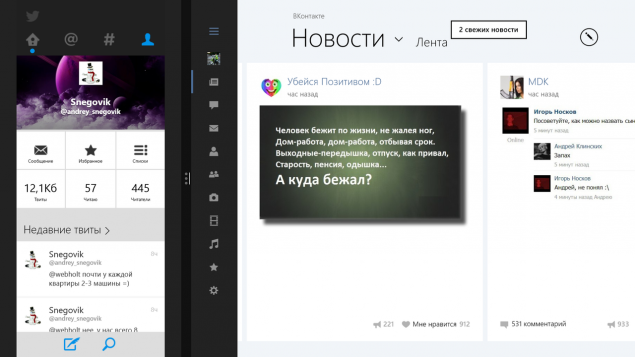
Причём не обязательно, чтобы второе приложение имело Metro стиль.
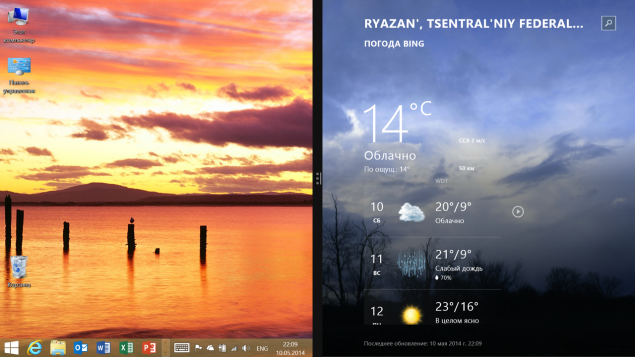
Отдельно стоит поговорить об Internet Explorer. Вы не поверите, но это уже не тот старый и глючный открывальщик интернета, а удобный браузер с поддержкой жестов. Уверен, что многие владельцы сенсорных планшетов или ноутбуков согласятся со мной. Кстати, в IE работает полноценный Flash-плеер. Для многих — это важный параметр, например, чтобы поиграть в любимую игру в соц. сетях. Но подключаемые модули Java и Silverlight установить нельзя.
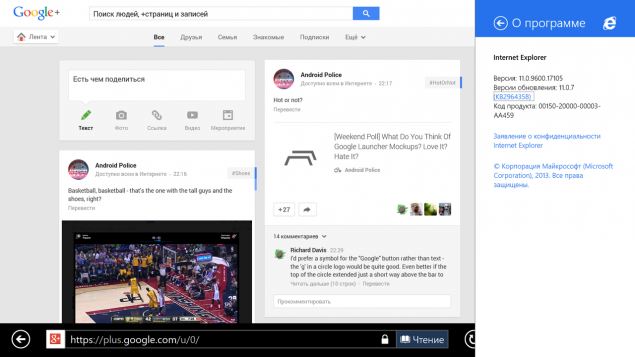
Очень здорово реализована интеграция с облачным сервисом OneDrive. Редактируем документ на ПК или ноутбуке, сохраняем его. Затем запускаем Microsoft Word на планшете и в последних документах уже виден наш файл, открываем его и можно продолжать работать с ним. Если хотите, чтобы ваши файлы всегда синхронизировались и были доступны автономно, то не забывайте включить данную функцию.
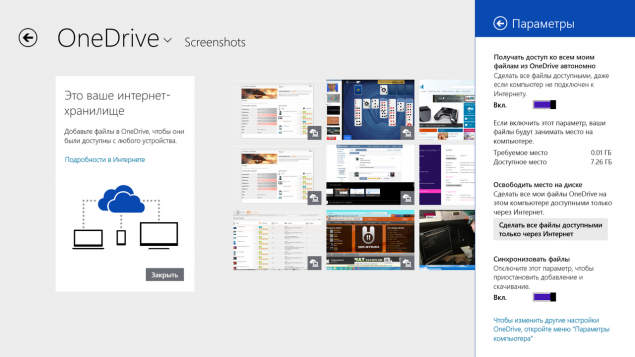
Плиточный интерфейс для сенсорных экранов реализован очень удобно и красиво с упором на поддержку жестов, им приятно пользоваться. Если на ПК я его сразу отключил, то тут у меня так и тянется рука, чтобы открыть меню Пуск или закрыть приложение свайпом вниз (теперь так на Android часто пытаюсь делать с непривычки). Хотелось бы упомянуть про отклик на касания. Он моментальный, изображение двигается сразу с пальцем. Пожалуй, похожий быстрый отклик можно сравнить только с Nexus 7, ибо на остальных девайсах сразу видны подтормаживания. Радует, что многие типы файлов поддерживаются из коробки, например, PDF или ZIP. Поэтому нет необходимости доустанавливать приложения из Магазина.
И напишу список приложений, которыми я пользуюсь (может кому-то пригодится).
Hyper for YouTube — клиент для YouTube
Фильмы Онлайн — огромное количество фильмов разных жанров
CyberLink PowerDVD Mobile — функциональный плеер, который понимает формат mkv
8 Zip — архиватор
Files&Folders — файловый менеджер
ivi.ru — российский сервис для доступа к куче фильмов
ВКонтакте — кроме общения, можно ещё и музыку послушать
Twitter — пишу разную всячину
Dropbox — облако с нужными файлами
Viber — альтернатива скайпу
▌БЕСПРОВОДНЫЕ СЕТИ
Имеются только стандартные Wi-Fi и Bluetooth. Wi-Fi работает в двухдиапазонном режиме (2,4 ГГц + 5 ГГц)
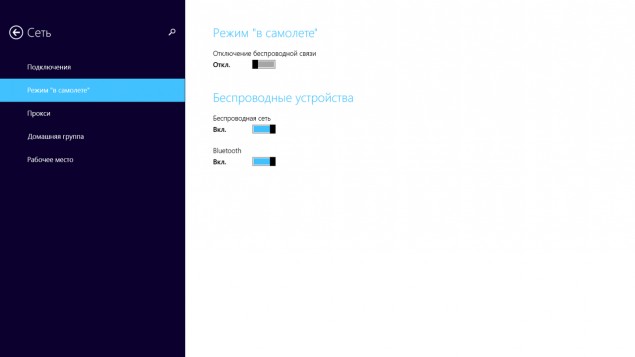
GPS или ГЛОНАСС отсутствует. LTE модуль установлен только в специальных версиях планшета.
▌ПРОИЗВОДИТЕЛЬНОСТЬ
Surface 2 RT работает на чипе NVIDIA Tegra 4, включающий в себя четырёхъядерный процессор ARM Cortex-A15 с частотой 1.71 ГГц.
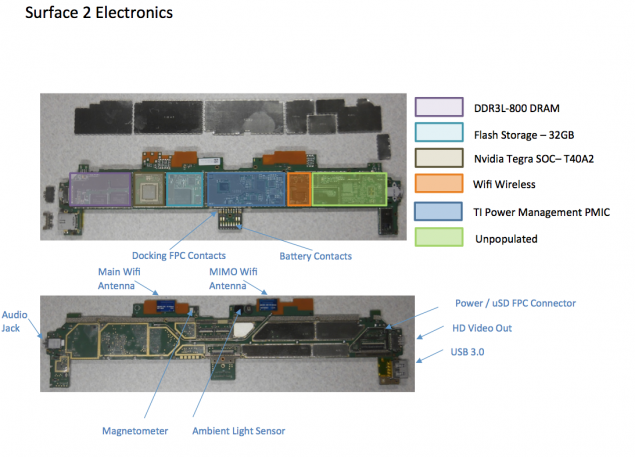
Оперативная память составляет 2 ГБ.
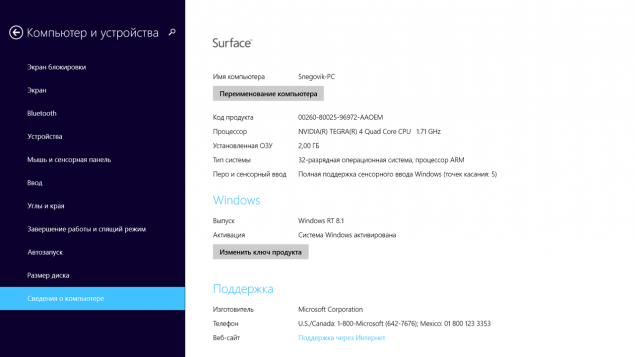
Теперь изучаем быстродействие. PC Benchmark содержит несколько подтестов, показывающих скорость чтения и записи в разных условиях, тесты производительности CPU, GPU и оперативной памяти.
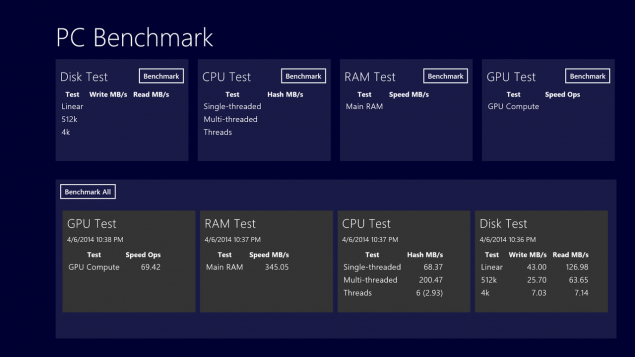
Relative Benchmark — графический тест, демонстрирующий среднюю частоту кадров (FPS).
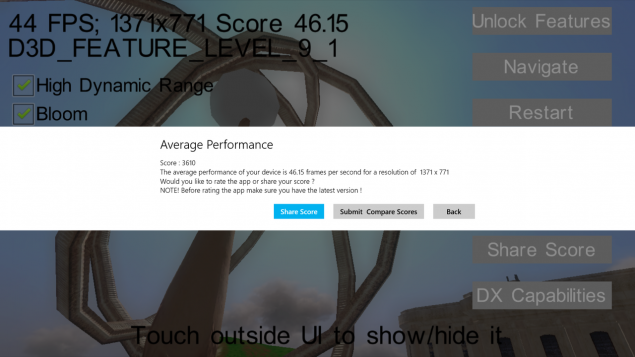
Тhе Prime Test заставляет планшет находить все простые числа в промежутке от 0 до 30 миллионов.
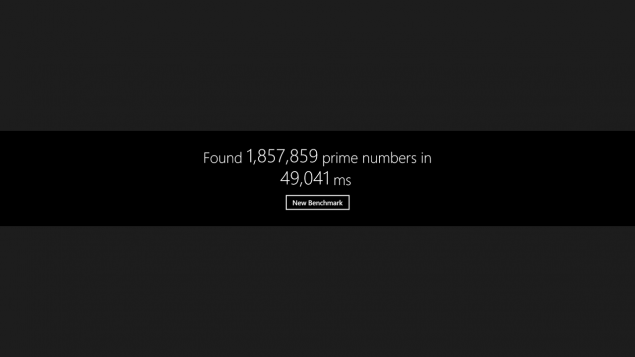
3DMark — популярный тест производительности от компании Futuremark.
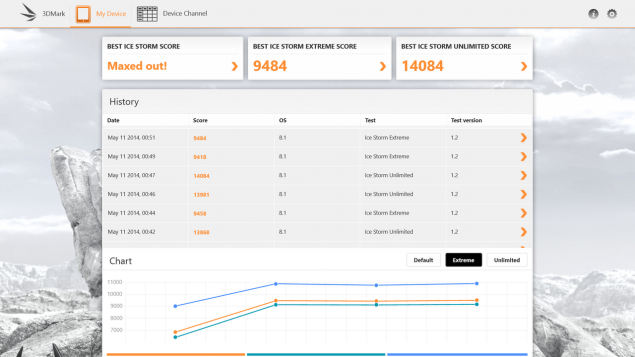
В целом, вопрос производительности не стоит так остро для устройств на Windows RT, поскольку ресурсоемких приложений для Windows RT практически нет. Если только рассматривать тяжёлые игры в Магазине, которых пока что не так много. А профессиональные приложения для работы с графикой или видео почти не создаются для этой ОС, поскольку она изначально создавалась именно для планшетов, а не для ноутбуков. Что же касается работы в операционной системе и предустановленных приложениях, то здесь все работает гладко, но при открытии Metro приложений устройство несколько секунд «думает» (обычное дело для плиточных приложений Windows 8/RT).
▌ИГРЫ
В магазине Windows Store доступно не так много серьезных 3D-игр, поддерживающих сенсорное управление. Расскажу о самых интересных из них.

Игрушка, которая доступна только на платформе Windows: Halo: Spartan Assault. Здесь мы управляем маленьким человечком, выполняем миссии и убиваем врагов. Сделано красиво и со вкусом, всю игру прошёл с удовольствием.

GTA San Andreas доступна на всех ОС и поэтому у меня без проблем перенеслись все сохранения. Удобно, когда поиграл на телефоне, а продолжил на планшете.

Имеется и футбольный симулятор FIFA 14. Распространяется игра бесплатно.

LEGO Hero Factory Invasion — динамический экшен, оформленный в фирменном стиле конструктора. На протяжении всей игры нужно сражаться в разрушающемся городе и обязательно убить пять страшных чудовищ, чтобы они не захватили город. Походу игры можно улучшать свои навыки боя.

Asphalt 8: Airborne — знаменитая серия гонок. Игра также распространяется бесплатно, имеет довольно красивую графику и удобное управление.

Проблем с запуском или производительностью не наблюдалось. Зависаний и вылетов тоже не было. Игры для Surface 2 достаточно хорошо адаптированы и поддерживают сенсорное управление. На первый взгляд игр не так много в Магазине, но это не так. Если покопаться, то можно найти себе несколько интересных на пару часов, тем более, что список постоянно растёт.
▌БАТАРЕЯ, ЗАРЯДКА, ВРЕМЯ РАБОТЫ
Продолжительность автономной работы — одна из сильных сторон Surface 2. В принципе, это и неудивительно: Windows RT создавалась с учетом максимальной энергоэффективности. Батарея в данном случае может быть достаточно емкой, поскольку корпус большой.
Microsoft заявляет, что Surface 2 в режиме воспроизведения видео проработать до 10 часов, а в режиме ожидания – от 7 до 15 дней.
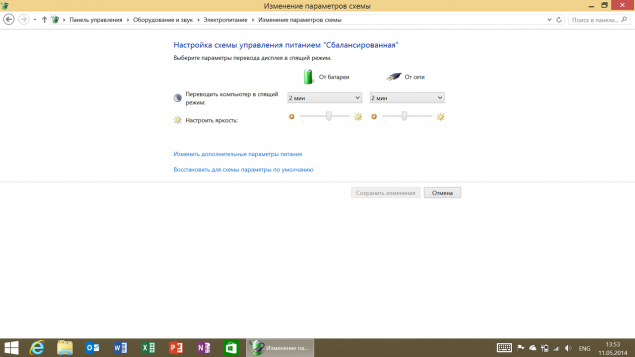
Я попробовал запустить видео с локального диска, яркость установил на уровне 50 процентов и включил Wi-Fi. В таком режиме Surface 2 проигрывал мои фильмы в течение 14 часов и 32 минут. В режиме сёрфинга с Wi-Fi планшет продержался почти 9 часов.
▌ЗАКЛЮЧЕНИЕ
Surface 2 RT на данный момент выглядит более конкурентоспособным, по сравнению с младшей моделью, которая была выпущена в 2012 году. Microsoft проделала огромную работу над своим детищем (более быстрый процессор, увеличенное время работы от батареи, улучшенный дисплей) и исправила многие недочёты. Surface 2 имеет несколько преимуществ перед конкурентами: дизайн, начинка и встроенное ПО. Плюс к этому можно докупить удобную клавиатуру, активировать бонусы и синхронизировать планшет со своим домашним ПК. Однако Магазин с небольшим количеством приложений всё ещё не способен противостоять Play Маркету и Apple Store.
И скорее всего нужно добавить, что Surface больше подходит не для потребления контента, а для его создания. Для тех людей, которые больше времени проводят за веб-браузером или офисом и ищут портативную замену ПК. Именно поэтому я до сих пор не купил себе планшет на Android'e или на iOS, просто потому, что не видел в нём смысла. С Surface ситуация изменилась. Планшет не только позволяет мне смотреть сериалы и проводить время за игрушками, но и полноценно работать с документами и файлами. Лично для себя недостатка в приложениях не почувствовал. Многие сервисы, которые не имеют своего приложения в Магазине, предлагают довольно удобный веб-интерфейс. Однако ко второму курсу мне нужно будет работать с более узким ПО и тут мой взгляд потихоньку падает на Surface 2 Pro, но это будет уже совсем другая история.
▌ПРЕИМУЩЕСТВА И НЕДОСТАТКИ
Оригинальный дизайн
Качественный и чёткий дисплей, быстро реагирует на отклик
Высокая производительность
Хорошая камера
Полноценный порт USB 3.0
Слот microSDXC
Удобная и прочная подставка с двумя режимами
Длительное время автономной работы
Быстрый и красивый Metro интерфейс
Пакет Microsoft Office предоставляется бесплатно
Бонусы в виде купонов на OneDrive и Skype
Малое количество приложений (по сравнению с другими ОС)
Невозможно установить приложение из других источников
Тихие динамики
Клавиатура не входит в комплект
Собственное зарядное устройство
Высокая цена
▌ЦЕНА И ПОКУПКА
В России Surface 2 RT пока не продаётся, но планшет без проблем можно купить в США, воспользовавшись услугами посредника Shop4import.com. Покупать устройство советую в официальном магазине Microsoft Store.
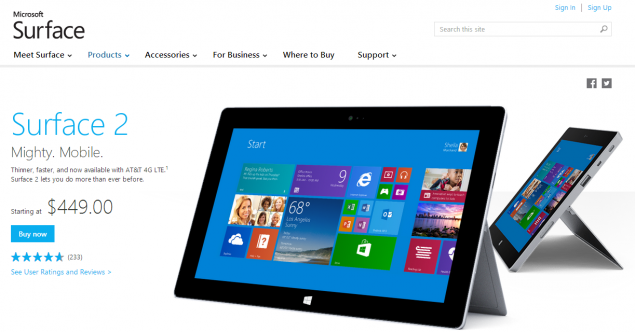
Microsoft часто делает скидки и поэтому устройство можно купить намного дешевле. Например, для студентов устройство продаётся с 16% (75$) скидкой!

Купить устройство со скидкой не сложно, для этого достаточно выполнить несколько пунктов:
1. Перейти по адресу www.microsoftstore.com/store/msusa/en_US/edu
2. Указываем, что являемся студентом, место учёбы и ставим галочку.
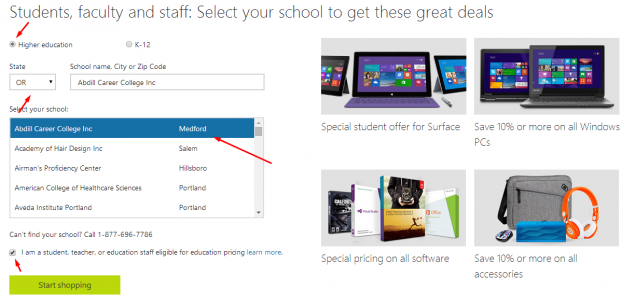
3. Выбираем нужную нам версию памяти и кладём в корзину.
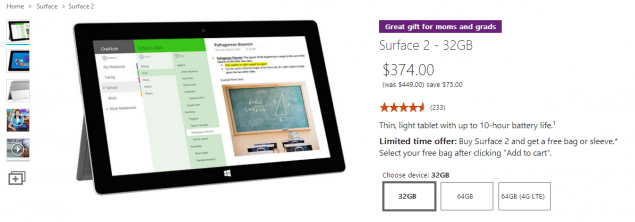
4. В дополнение можно прикупить клавиатуру и ещё чехол в подарок выбрать.
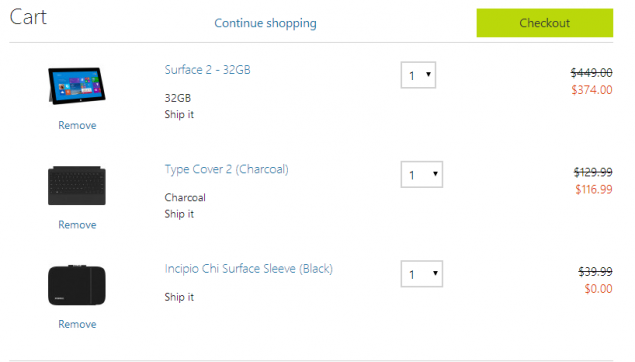
5. Нажимаем Checkout и вводим адрес доставки (адрес склада у посредника).
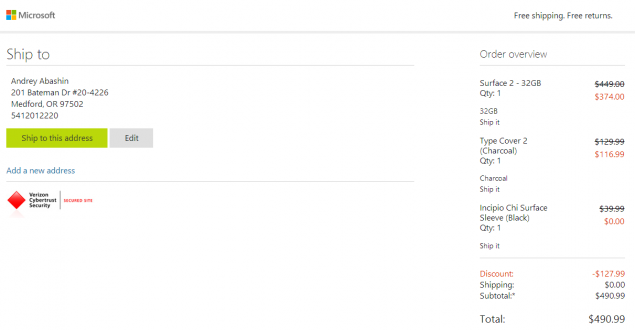
6. Оплачиваем товар через банковскую карту или PayPal.
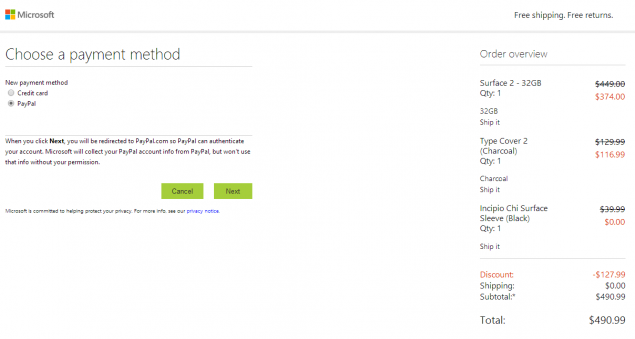
7. Дожидаемся, когда посылка приедет на склад.
8. Собираем посылку в личном кабинете Shop4import.
9. Отправляем удобным вам способом. Советую быстрой доставкой Shop4import Express.

На Surface 2 Pro также распространяются студенческие скидки. Например, можно купить версию с 128 ГБ памяти за 799.10$, вместо 999.00$ (не забывайте применять купон GRADUATION). Версия с 64 ГБ будет стоить 709.10$, 256 ГБ —1069.10$, 512 ГБ —1519.10$. Напомню, что на планшете Surface 2 PRo установлена полноценная Windows 8.1 Pro, процессор Intel Core i5, 4 ГБ RAM для версии 64/128ГБ и 8ГБ RAM для версии 256/512 ГБ.
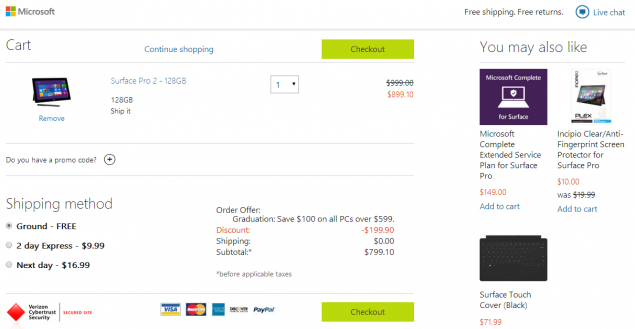
Если у вас не получается оплатить устройство или имеются проблемы с покупкой, то весь процесс можно поручить Shop4import. Достаточно добавить ссылку на желаемый лот, указать его название и метод доставки. Сотрудники сами выкупят устройство и привезут на склад, затем добавят к вам в личный кабинет.
Клавиатура Type Cover 2: 116.99$
Услуга MailForwarding: 5$
Доставка Shop4import Express: 68.44$
Итого: 564.43$
В рублях (средний курс 35 руб.): 19 755 рублей
Вес посылки составил (2182 грамм), ко мне посылка доехала за 12 дней. Если покупать планшет без клавиатуры, то вместе с доставкой выйдет примерно 440$ (15 370 рублей).

Не забывайте следить за нами в Вконтакте, Твиттере и Google+! И конечно же подписывайтесь на наш блог на Хабре в профиле.
Источник: habrahabr.ru/company/boxowerview/blog/171307/

Если изначально эта категория устройств ассоциировалась в основном с iPad, то в последнее время доля Apple на рынке планшетов падает. С одной стороны, атакуют многочисленные дешевые Android-конкуренты, с другой — начали появляться Windows-модели. Среди последних особое место занимает линейка планшетов Microsoft Surface, которая тоже стремится занять свои позиции на этом рынке. И сегодня пойдёт речь об одном из таких устройств — Surface 2 RT.
▌ТЕХНИЧЕСКИЕ ХАРАКТЕРИСТИКИ
Планшет Surface 2 поставляется с предустановленной операционной системой Windows RT 8.1 — операционной системой, которая оптимизирована для тонких и легких компьютеров. Разрешение 10,6-дюймового дисплея составляет 1920x1080 пикселей. Внутри у него четырехъядерный процессор Tegra 4 с тактовой частотой 1,9 ГГц и 72-ядерный (жутко звучит) видеоускоритель NVIDIA GeForce ULP. Остальные характеристики включают в себя 2 ГБ оперативной памяти и 32 ГБ пользовательской памяти (+ слот microSDXC). Некоторые модели планшетов Surface 2: Surface 2 (AT&T 4G LTE) и Surface 2 (4G) – имеют встроенную функцию подключения к мобильным широкополосным сетям, которую вы можете использовать для подключения к Интернету, если сеть Wi-Fi недоступна. Кроме того, продаётся версия с 64 ГБ внутренней памяти.
Экран: 10,6", 1920×1080 px, ClearType Full HD
Процессор: NVIDIA Tegra 4 (Cortex-A15, 1.9 ГГц, 4 ядра)
Видеоускоритель: 72-core NVIDIA GeForce® ULP
Операционная система: Windows RT 8.1
Оперативная память: 2 ГБ
Пользовательская память: 32 ГБ + слот microSDXC
Камера: фронтальная — 3,5 Мп, задняя — 5 Мп
Дополнительно: 2×2 MIMO Wi-Fi 802.11a/b/g/n, Bluetooth 4.0, microHDMI, порт USB 3.0, mini-jack 3,5 мм, датчик освещения, датчик ускорения, гироскоп и компас
Аккумулятор: 31,5 ватт-час
Размеры: 275 x 173 x 8,9 мм
Вес: 676 Грамм
Цена: 374$ (13 000 рублей)
▌УПАКОВКА И КОМПЛЕКТАЦИЯ
Планшет поставляется в строгой и массивной черной коробке, по габаритам больше подходящей для ультрабука. Из этой черной коробки со скошенным правым боком выглядывает белая коробка, в которой и располагается сам планшет.
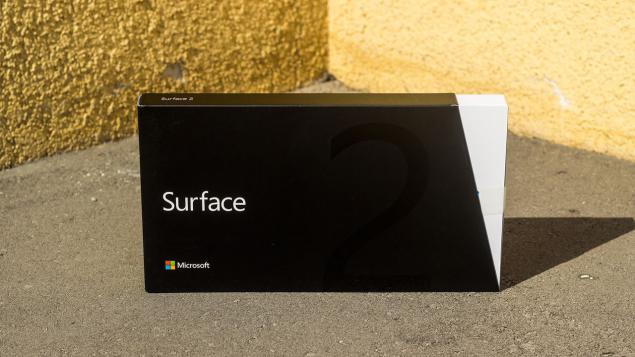
На обратной стороне упаковки основные достоинства планшета на трёх языках (английский, немецкий и итальянский) и информация о лицензии с гарантией. Сбоку указана версия памяти.
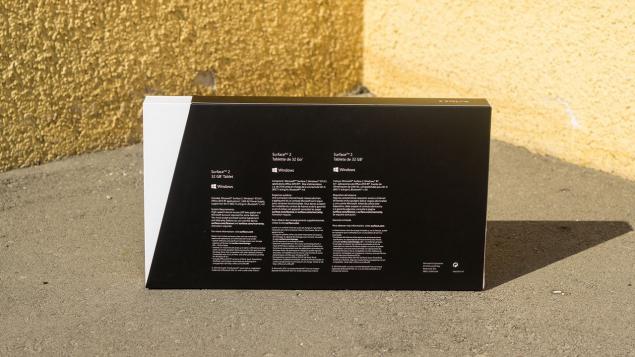
Далее нас встречает светлая сторона коробки с одинокой надписью ''Surface''.

Коробка открывается как огромная книга. Внутри аккуратно лежит планшет и зарядка к нему.

Также присутствуют буклетики и некоторые бонусы. При покупке планшета Surface 2 пользователь получает 200 ГБ пространства в облачном хранилище OneDrive сроком на два года (имеется промо-код для активации). И, кроме того, Skype дарит годовую подписку, а именно безлимитные бесплатные звонки на стационарные номера в 60 странах (Россия входит в список, несмотря на санкции), безлимитное подключение к Интернету через Skype Wi-Fi в общественных зонах доступа Wi-Fi (более миллиона по всему миру), техническую поддержку в формате чата, ну и конечно же отключение сторонней рекламы в Skype. Обратите внимание: бесплатная подписка Skype доступна в течение 90 дней со дня покупки Surface 2.
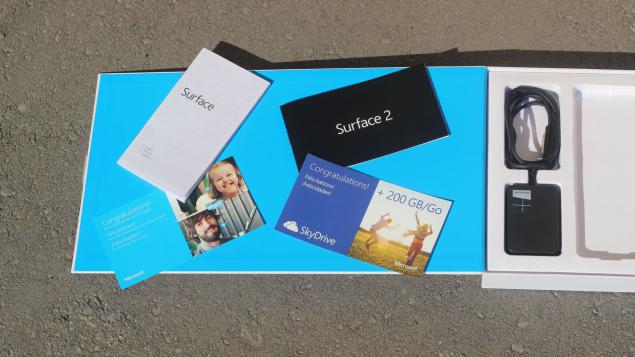
Блок питания как у других подобных устройств, только с цветной наклейкой Windows 8.

Выходной ток — 2А.

Кабеля USB или гарнитуры в комплекте нет.
▌КЛАВИАТУРА
Вместе с планшетом я заказал ещё и клавиатуру Type Cover 2 (она приобретается отдельно и не входит в комплект). Коробка у неё конечно не такая крутая, как у основного устройства, но выглядит прилично. Аксессуар просто прикреплен к картонной рамке и засунут в прозрачный пластик.

Материал клавиатуры приятен на ощупь, больше смахивает на бархатную шершавую ткань, но скорее всего это мелкофактурный жёсткий пластик. Только вот клавиатура очень хорошо собирает пыль… Как и обложка Smart Cover для iPad или Galaxy Tab, Type Cover 2 не только защищает экран устройства, но и выводит его из спящего режима (при открывании) или, наоборот, погружает устройство в спящий режим (при закрывании).

Клавиатурный модуль имеет стандартные клавиши, а также поддержку их сочетания для типовых задач, и тачпад с распознаванием различных жестов. У клавиш хороший ход и вполне продуманное расположение. Огорчает только отсутствие клавиши PrintScreen и слишком маленький Enter (всё-таки одна из популярных кнопок ;-)). И, пожалуй, ещё один минус — маленькая площадь тачпада (причём место позволяет его увеличить, странное решение), а также его материал. Дело в том, что он визуально никак не выделяется, да и тактильно его границы вы не почувствуете. С одной стороны это красиво, но с практической точки зрения не всегда неудобно. На удивление, тачпад хорошо работает и быстро распознаёт прокрутку или масштабирование.

Крепится клавиатура к планшету с помощью магнита: достаточно сблизить их на 5-7 мм – и они в буквальном смысле притянутся друг к другу, сопровождая процесс характерным щелчком.

Microsoft для нового поколения планшетов существенно улучшила Type Cover 2, она стала ещё тоньше, теперь толщина составляет всего 5 мм. Кроме того, добавилась и встроенная подсветка клавиш. Причём эта подсветка адаптивная (имеется датчик приближения)! Всё очень просто — преподнесли к ней руку, и она загорелась, ну или можно просто нажать любую клавишу.

Интересный момент: Type Cover 2 можно завернуть на тыльную сторону корпуса, и он перестанет работать, пока не вернешь его обратно — интеллектуальный аксессуар определяет не только подсоединение, но и ориентацию во избежание случайных нажатий. Но все равно ощущение клавиш под пальцами — не самое привычное, оно очень смущает.
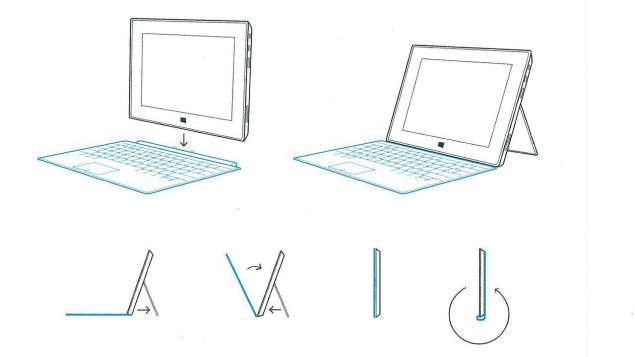
Так как девайс заказывался из США, то разумеется, на Type Cover 2 только английские буквы. Тут три варианта решения проблемы: делать лазерную гравировку, рисовать самому буквы фломастером, либо наклейки. А, ну или вообще ничего не делать и оставить только латиницу. Решил пойти первым путём и за 500 рублей в местном сервисе за 10 минут нанесли русские буквы. Внешне, нанесенные буквы выглядят абсолютно также, как и родные английские, подсветка тоже работает на русских буквах. Что получилось — можно увидеть на фото выше. Ну а теперь давайте побыстрее перейдём к нашему устройству.
▌ДИЗАЙН, РАЗМЕРЫ, УПРАВЛЯЮЩИЕ ЭЛЕМЕНТЫ
Планшет выглядит строго и массивно, но симпатично. Края не прилизанно-скошенные, как это сейчас модно, а довольно четко очерченные. Из-за этого устройство выглядит немного угловато. Дисплей окружают широкие поля, за которые удобно держать планшет, не заслоняя экран.

Вверху располагается фронтальная камера, передний микрофон, датчик освещения и индикатор работающей камеры.

На передней поверхности выделяется только логотип Windows 8, который очень интересно обыгран в форме граней. Кнопка сенсорная, нажав на которую, всегда можно попасть в главное меню ОС.

Корпус Surface 2 RT выполнен из магниевого сплава (сама Microsoft именует его VaporMg), который легче и крепче алюминия, и имеет лишь пластиковую вставку на верхнем торце в целях пропуска WiFi-сигнала. Сзади грани у планшета скошенные, сужающиеся к задней стороне, но без сглаживания. То есть задняя поверхность такая же прямая, как передняя, однако по площади меньше.

На пластиковой вставке размещены тыловая камера и микрофон.

Самая главная фишка планшета конечно же подставка! Наличие её избавляет вас от необходимости покупать док-станции или искать какие-то прочие способы фиксированной вертикальной установки планшета. Правда эта металлическая пластина занимает половину устройства (хотя никак не выпирает), но зато может отгибаться на два положения. Вся эта конструкция держится очень прочно, нет ощущения, что сейчас что-то сложится или изменится на другой режим.

Одно положение идеально подходит для набора текста на столе, а другое — для набора текста на коленях. Единственный, хоть и весьма существенный недостаток подставки — это невозможность регулировать угол ее наклона. Но специалисты из Microsoft обеспечили углы, при которых комфортно работать с планшетом.

Для удобного поддевания подставки на левой грани планшета есть небольшой уступ. А слот microSDXC находится за подставкой.

На правой грани мы видим один из двух динамиков, разъём microHDMI и полноценный порт USB 3.0. Что касается USB-порта, то к нему спокойно подключаются внешние жесткие диски и флешки, а также можно заряжать через него и другие гаджеты. Адаптеры и кабели для подключения планшета Surface 2 к телевизору HDTV продаются отдельно и в комплект не входят.

Чуть ниже находится разъем для зарядного устройства, которое использует магнитный замок, а не физическое закрепление разъема.

5-пиновый коннектор подключается к девайсу (в данном случаем даже уместно употребить «пристегивается») магнитом, причем не важно какой полярностью. После подключения загорается белый светодиод. На фотографии он не горит, потому что рядом не было розетки для подключения.

На левой грани расположен второй динамик, качелька регулировки громкости и аудиогнездо 3,5 мм. Само качество звука здесь хорошее, воспроизводит чисто, но не очень громко. Для просмотра сериала дома или в поездке вполне подойдёт.

Кстати, на Kickstarter уже появились специальные «ушки», которые надеваются на углы Surface, усиливают звук на десять децибел, но при этом не требуют дополнительного питания. Они просто препятствуют рассеиванию звука и направляют его прямо на пользователя. Я пробовал просто обхватить динамики ладошками и, действительно, громкость немного увеличилась. Так что довольно полезный аксессуар для владельцев Surface!

На верхней грани только кнопка питания. Что мне не очень понравилось, так это включение с одного нажатия. Иногда просто хочется проверить работает ли девайс или выключен, а нажимаешь — и сразу включается.

А на нижней грани находятся контакты для подключения основного аксессуара: клавиатуры-обложки. Планшет достаточно тонкий — не такой, как MacBook Air, но все же тоньше, чем большинство других моделей.

Вся конструкция выглядит действительно красиво. Смотрится как ноутбук, только более портативно и компактно.

Однако краска, которой покрыт девайс, со временем при частом трении о поверхности может слезать, оголяя истинный цвет материала. Поэтому лучше перед покупкой позаботится о чехле.
▌ДИСПЛЕЙ
Планшет оснащен экраном с диагональю 10,6 дюйма и разрешением 1920 x 1080, что в итоге составляет 208 пикселей на дюйм (ppi). Дисплей Surface покрыт стеклом, имеет антибликовый фильтр и олеофобное покрытие.

Цвета приемлемые, контрастность высокая. Изображение преобладает «холодным» оттенком. Белый цвет является действительно белым, а вот черные цвета особенно под углом приобретают немного фиолетовый оттенок. На ярком солнечном свете разглядеть что-либо можно лишь при максимальной яркости. К слову, с ней проблем нет – её тут с запасом. При неярком дневном и искусственном освещении для меня комфортной была яркость примерно в 50-60%.

Дисплей Surface 2 RT поддерживает технологию ClearType и мультитач на пять точек.
▌КАМЕРЫ
Фронтальная камера Surface 2 позволяет звонить даже при плохом освещении. Картинка сквозь мрак получается достаточно сочная. Microsoft действительно ответственно подошла к реализации WEB-камеры, позиционируя Surface как эталонное устройство для совершения видеозвонков в Skype. Фронтальная камера на 3.5 МП выдаёт отличную картинку высокого разрешения даже при плохом освещении.


На камеру 5 МП в условиях нормального освещения вы получаете хорошие фотографий с естественной цветопередачей, если не придираться к детализации. С фокусировкой проблем не возникало.


Качество видео в целом приличное, позволяет снимать в разрешение 1080р и со стереозвуком.
▌ПРОГРАММНАЯ ПЛАТФОРМА
Surface 2 RT работает под управлением мобильно-планшетной операционной системы Windows RT 8.1. Сегодня, когда рынок заполнен планшетами на полноценной Windows 8, выбор менее функциональной Windows RT можно объяснить лишь необходимостью установки в планшете однокристальной системы на архитектуре ARM.
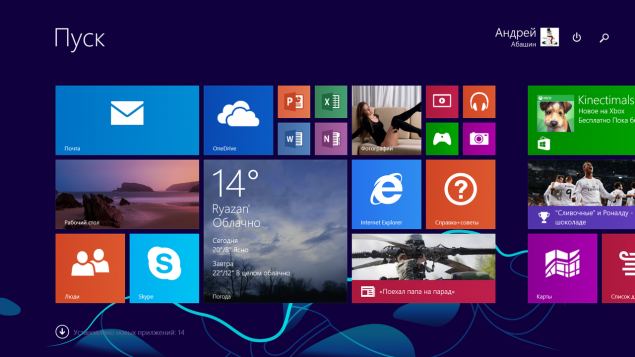
С приходом последнего крупного обновления появились кнопки быстрого вызова поисковой панели и меню управления питанием планшета прямо на начальном экране рядом с аватаркой и именем пользователя в правом верхнем углу. А возле кнопки перехода на панель «Приложения» с начального экрана появился индикатор количества новых установленных в системе приложений.
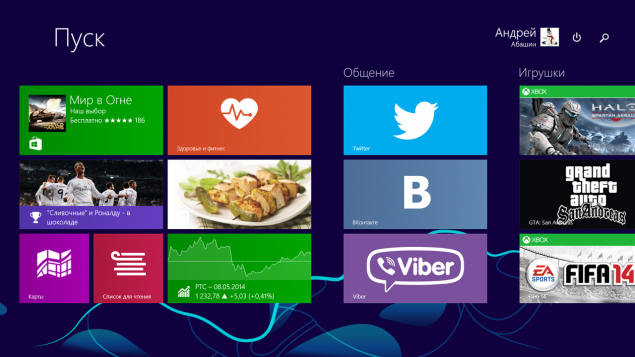
В приложениях появилась сортировка по имени, дате установке, частоте использования и категориям. Мне больше нравится третья сортировка, её и оставил.
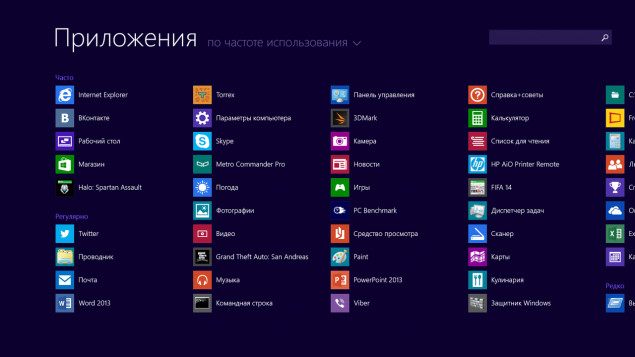
На версии RT единственным существенным отличием от старшей версии и при этом главным недостатком ОС является отсутствие возможности запуска приложений от других версий семейства Windows. Это означает, что помимо предустановленных программ ничего установить туда просто не получится, а выбор софта ограничивается только предложениями из Windows Store. Кстати сказать, на данный момент магазин насчитывает около 160 000 приложений.
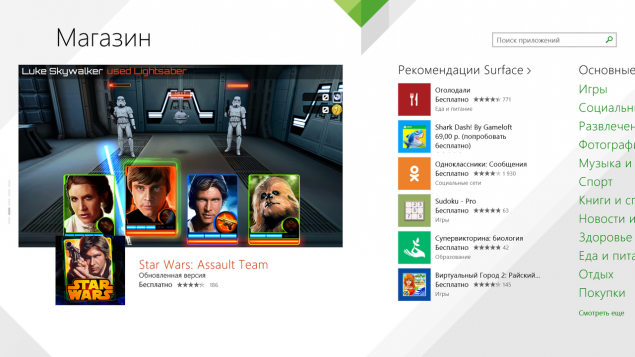
Проблема также усугубляется странной политикой компании — запрет на установку приложений из любых источников, кроме Магазина приложений. Правда, можно сделать своего рода «джейлбрейк», чтобы снять сей запрет. После этого можно будет запускать любое приложение, скомпилированное под архитектуру ARM, благо список таких приложений уже поднакопился достаточно большой. Только к сожалению, для новой версии Windows 8.1 джейлбрейк пока не выпущен, но в скором времени обязательно будет!
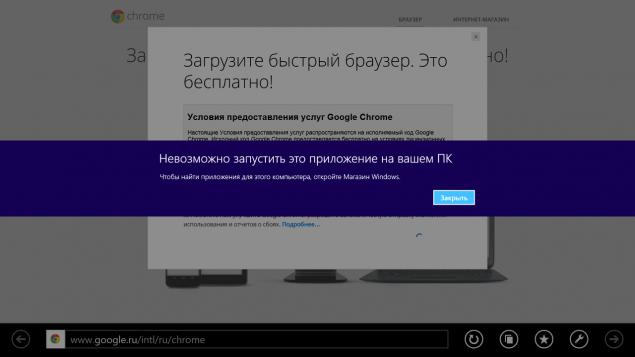
В Windows RT присутствует традиционный рабочий стол с панелью, уведомлениями и ярлычками. Можно создавать папки и документы, сортировать их и менять фон рабочего стола.
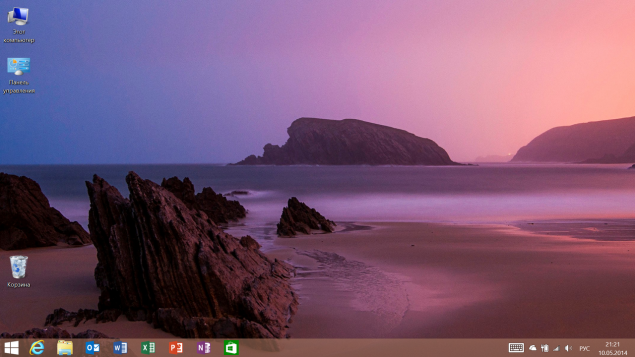
Есть и Проводник, а также возможность работы с файлами, как в Windows 8. Однако в интерфейсе рабочего стола работают лишь немногие предустановленные программы — это Office, Ножницы, Paint и некоторые другие. И напомню: новые программы, которые бы имели привычный оконный интерфейс Windows 8, вы поставить не можете (в Магазине все программы работают в плиточном интерфейсе и проходят на это модерацию).

Недостаток, который я заметил при использовании оконного интерфейса — это размытие некоторых элементов. Скорее всего данный минус связан с недоделанным масштабированием. Если при разрешении HD размытие шрифтов не так заметно, то на FullHD выглядит уже не очень красиво. Возможно, что с обновлением этот баг уберут, но пока выглядит вот так.
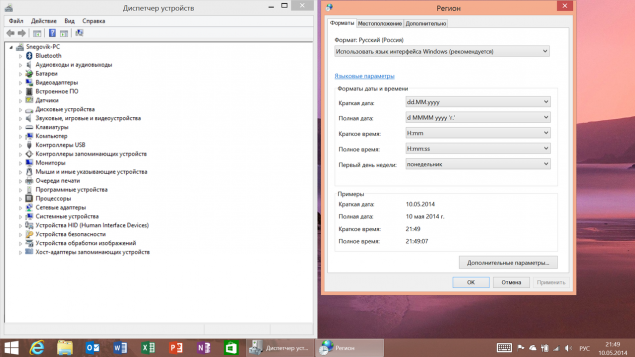
У Windows RT есть существенный плюс по сравнению с Windows 8: это наличие предустановленного и полностью бесплатного офисного пакета Microsoft Office 2013 (тогда как в обычной Windows 8 предустановленного Office нет, его придется покупать).
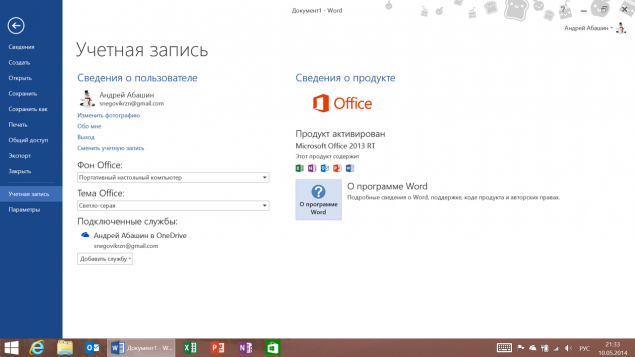
Однако будьте готовы к тому, что MS Office на Windows RT не совсем такой же Office, как для Windows 7/8. Во-первых, он содержит только четыре приложения с привычным интерфейсом: Word, Excel, PowerPoint и OneNote. Outlook поставляется в виде плиточного приложением Почта. Кроме того, интерфейс Office немного отличается от стандартной ПК-версии (в нем видно стремление к оптимизации для тач-управления), а главное — нет поддержки макросов и ActiveX.
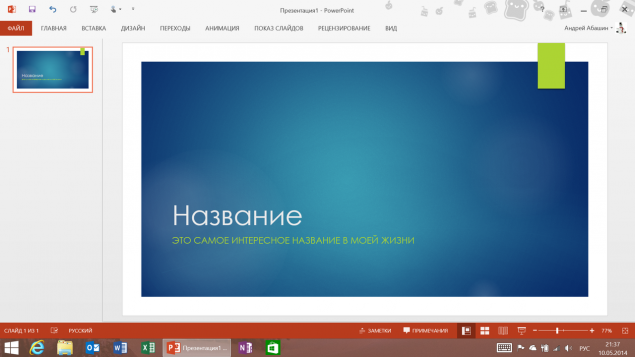
Еще одним интересным моментом является многозадачность. В RT она реализована на хорошем уровне, знакомом по полноценному Windows. Вплоть до того, что может быть активен Flash-плеер на веб-странице, а пользователь в это время занимается другими задачами.
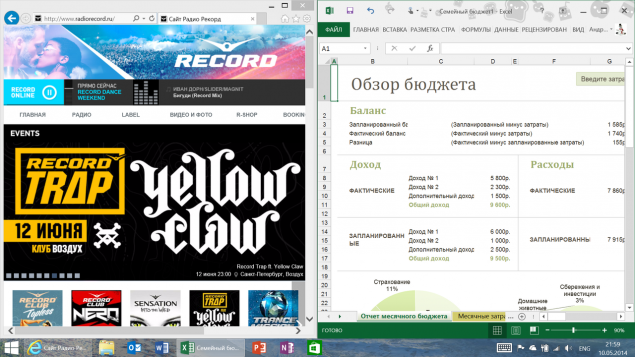
В плиточном интерфейсе тоже присутствует удобное переключение между приложениями. Есть способ одновременного просмотра и управления двух приложений. Можно, например, на 75% экрана открыть браузер или видео, а на оставшейся 25% переписываться в Skype. На других ОС приходится переключаться между приложениями, что не всегда удобно.
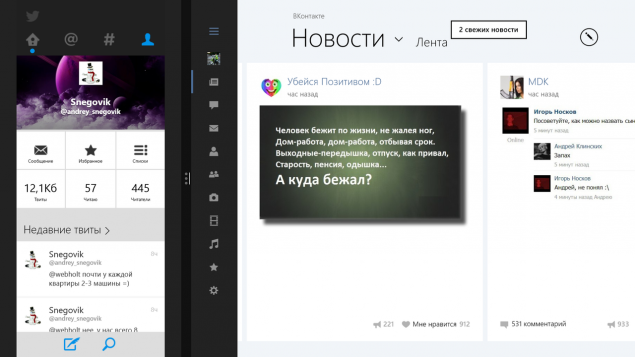
Причём не обязательно, чтобы второе приложение имело Metro стиль.
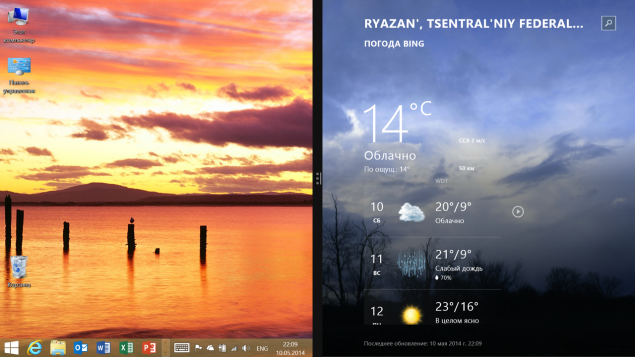
Отдельно стоит поговорить об Internet Explorer. Вы не поверите, но это уже не тот старый и глючный открывальщик интернета, а удобный браузер с поддержкой жестов. Уверен, что многие владельцы сенсорных планшетов или ноутбуков согласятся со мной. Кстати, в IE работает полноценный Flash-плеер. Для многих — это важный параметр, например, чтобы поиграть в любимую игру в соц. сетях. Но подключаемые модули Java и Silverlight установить нельзя.
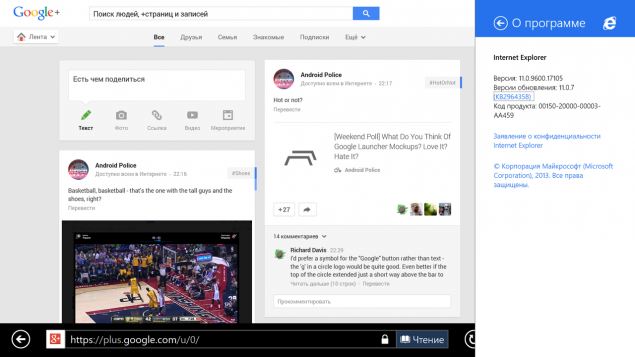
Очень здорово реализована интеграция с облачным сервисом OneDrive. Редактируем документ на ПК или ноутбуке, сохраняем его. Затем запускаем Microsoft Word на планшете и в последних документах уже виден наш файл, открываем его и можно продолжать работать с ним. Если хотите, чтобы ваши файлы всегда синхронизировались и были доступны автономно, то не забывайте включить данную функцию.
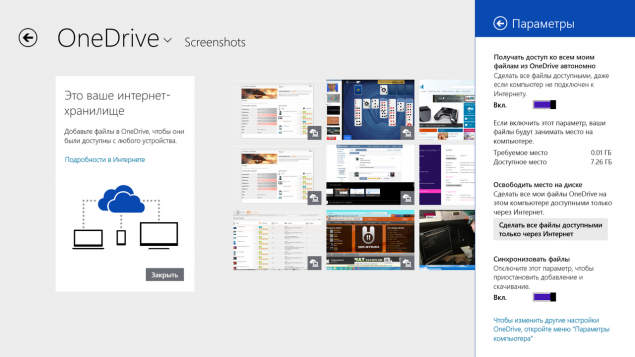
Плиточный интерфейс для сенсорных экранов реализован очень удобно и красиво с упором на поддержку жестов, им приятно пользоваться. Если на ПК я его сразу отключил, то тут у меня так и тянется рука, чтобы открыть меню Пуск или закрыть приложение свайпом вниз (теперь так на Android часто пытаюсь делать с непривычки). Хотелось бы упомянуть про отклик на касания. Он моментальный, изображение двигается сразу с пальцем. Пожалуй, похожий быстрый отклик можно сравнить только с Nexus 7, ибо на остальных девайсах сразу видны подтормаживания. Радует, что многие типы файлов поддерживаются из коробки, например, PDF или ZIP. Поэтому нет необходимости доустанавливать приложения из Магазина.
И напишу список приложений, которыми я пользуюсь (может кому-то пригодится).
Hyper for YouTube — клиент для YouTube
Фильмы Онлайн — огромное количество фильмов разных жанров
CyberLink PowerDVD Mobile — функциональный плеер, который понимает формат mkv
8 Zip — архиватор
Files&Folders — файловый менеджер
ivi.ru — российский сервис для доступа к куче фильмов
ВКонтакте — кроме общения, можно ещё и музыку послушать
Twitter — пишу разную всячину
Dropbox — облако с нужными файлами
Viber — альтернатива скайпу
▌БЕСПРОВОДНЫЕ СЕТИ
Имеются только стандартные Wi-Fi и Bluetooth. Wi-Fi работает в двухдиапазонном режиме (2,4 ГГц + 5 ГГц)
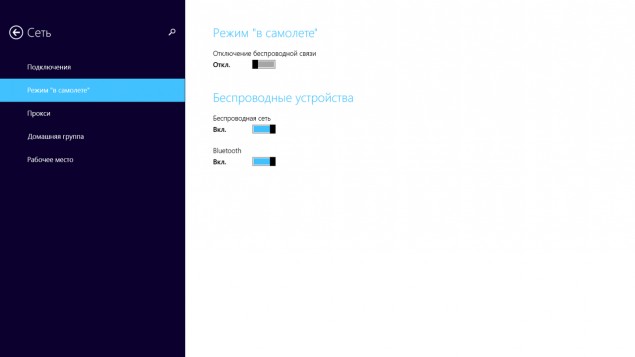
GPS или ГЛОНАСС отсутствует. LTE модуль установлен только в специальных версиях планшета.
▌ПРОИЗВОДИТЕЛЬНОСТЬ
Surface 2 RT работает на чипе NVIDIA Tegra 4, включающий в себя четырёхъядерный процессор ARM Cortex-A15 с частотой 1.71 ГГц.
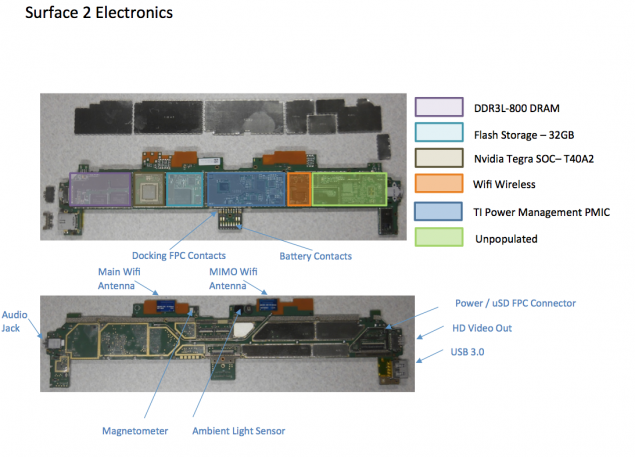
Оперативная память составляет 2 ГБ.
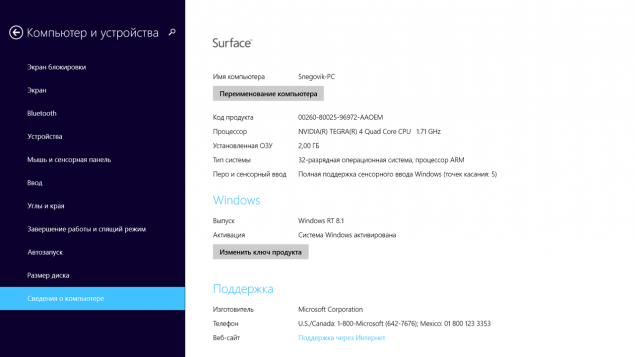
Теперь изучаем быстродействие. PC Benchmark содержит несколько подтестов, показывающих скорость чтения и записи в разных условиях, тесты производительности CPU, GPU и оперативной памяти.
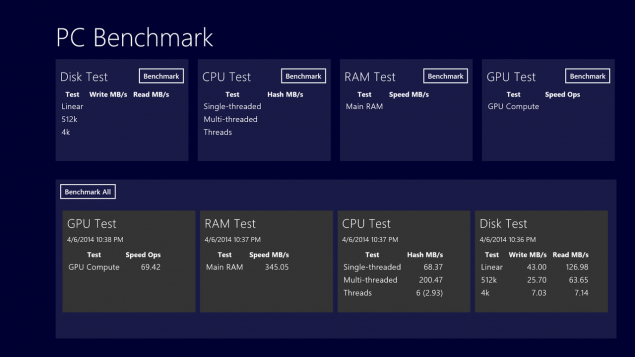
Relative Benchmark — графический тест, демонстрирующий среднюю частоту кадров (FPS).
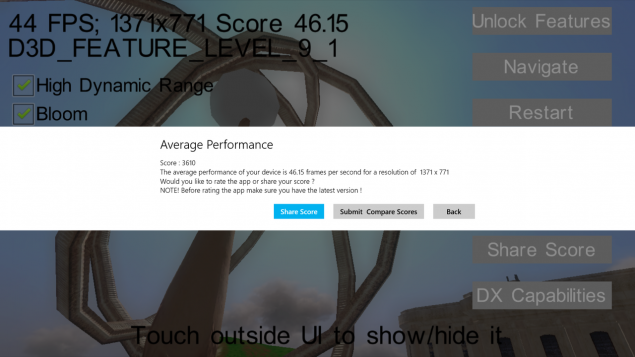
Тhе Prime Test заставляет планшет находить все простые числа в промежутке от 0 до 30 миллионов.
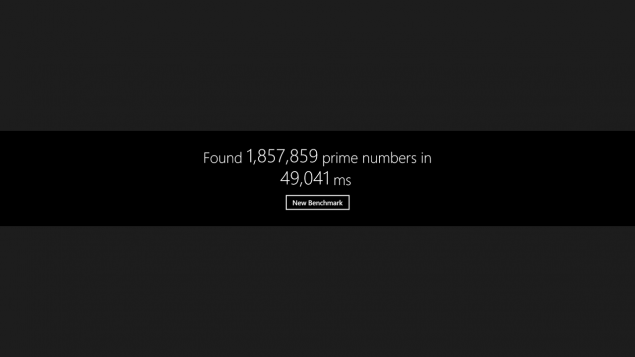
3DMark — популярный тест производительности от компании Futuremark.
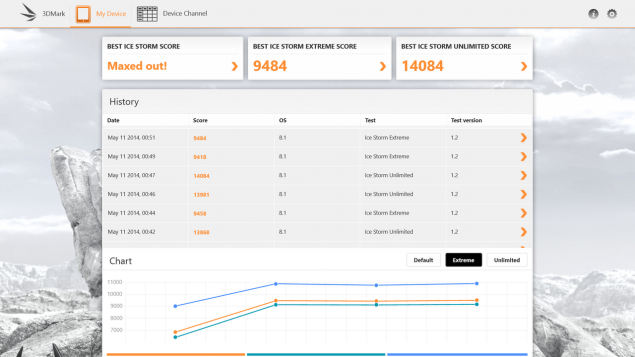
В целом, вопрос производительности не стоит так остро для устройств на Windows RT, поскольку ресурсоемких приложений для Windows RT практически нет. Если только рассматривать тяжёлые игры в Магазине, которых пока что не так много. А профессиональные приложения для работы с графикой или видео почти не создаются для этой ОС, поскольку она изначально создавалась именно для планшетов, а не для ноутбуков. Что же касается работы в операционной системе и предустановленных приложениях, то здесь все работает гладко, но при открытии Metro приложений устройство несколько секунд «думает» (обычное дело для плиточных приложений Windows 8/RT).
▌ИГРЫ
В магазине Windows Store доступно не так много серьезных 3D-игр, поддерживающих сенсорное управление. Расскажу о самых интересных из них.

Игрушка, которая доступна только на платформе Windows: Halo: Spartan Assault. Здесь мы управляем маленьким человечком, выполняем миссии и убиваем врагов. Сделано красиво и со вкусом, всю игру прошёл с удовольствием.

GTA San Andreas доступна на всех ОС и поэтому у меня без проблем перенеслись все сохранения. Удобно, когда поиграл на телефоне, а продолжил на планшете.

Имеется и футбольный симулятор FIFA 14. Распространяется игра бесплатно.

LEGO Hero Factory Invasion — динамический экшен, оформленный в фирменном стиле конструктора. На протяжении всей игры нужно сражаться в разрушающемся городе и обязательно убить пять страшных чудовищ, чтобы они не захватили город. Походу игры можно улучшать свои навыки боя.

Asphalt 8: Airborne — знаменитая серия гонок. Игра также распространяется бесплатно, имеет довольно красивую графику и удобное управление.

Проблем с запуском или производительностью не наблюдалось. Зависаний и вылетов тоже не было. Игры для Surface 2 достаточно хорошо адаптированы и поддерживают сенсорное управление. На первый взгляд игр не так много в Магазине, но это не так. Если покопаться, то можно найти себе несколько интересных на пару часов, тем более, что список постоянно растёт.
▌БАТАРЕЯ, ЗАРЯДКА, ВРЕМЯ РАБОТЫ
Продолжительность автономной работы — одна из сильных сторон Surface 2. В принципе, это и неудивительно: Windows RT создавалась с учетом максимальной энергоэффективности. Батарея в данном случае может быть достаточно емкой, поскольку корпус большой.
Microsoft заявляет, что Surface 2 в режиме воспроизведения видео проработать до 10 часов, а в режиме ожидания – от 7 до 15 дней.
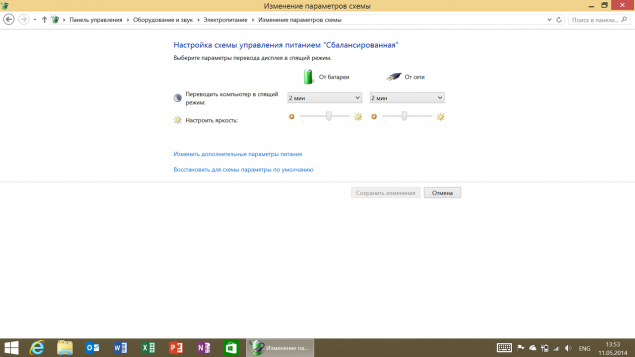
Я попробовал запустить видео с локального диска, яркость установил на уровне 50 процентов и включил Wi-Fi. В таком режиме Surface 2 проигрывал мои фильмы в течение 14 часов и 32 минут. В режиме сёрфинга с Wi-Fi планшет продержался почти 9 часов.
▌ЗАКЛЮЧЕНИЕ
Surface 2 RT на данный момент выглядит более конкурентоспособным, по сравнению с младшей моделью, которая была выпущена в 2012 году. Microsoft проделала огромную работу над своим детищем (более быстрый процессор, увеличенное время работы от батареи, улучшенный дисплей) и исправила многие недочёты. Surface 2 имеет несколько преимуществ перед конкурентами: дизайн, начинка и встроенное ПО. Плюс к этому можно докупить удобную клавиатуру, активировать бонусы и синхронизировать планшет со своим домашним ПК. Однако Магазин с небольшим количеством приложений всё ещё не способен противостоять Play Маркету и Apple Store.
И скорее всего нужно добавить, что Surface больше подходит не для потребления контента, а для его создания. Для тех людей, которые больше времени проводят за веб-браузером или офисом и ищут портативную замену ПК. Именно поэтому я до сих пор не купил себе планшет на Android'e или на iOS, просто потому, что не видел в нём смысла. С Surface ситуация изменилась. Планшет не только позволяет мне смотреть сериалы и проводить время за игрушками, но и полноценно работать с документами и файлами. Лично для себя недостатка в приложениях не почувствовал. Многие сервисы, которые не имеют своего приложения в Магазине, предлагают довольно удобный веб-интерфейс. Однако ко второму курсу мне нужно будет работать с более узким ПО и тут мой взгляд потихоньку падает на Surface 2 Pro, но это будет уже совсем другая история.
▌ПРЕИМУЩЕСТВА И НЕДОСТАТКИ
Оригинальный дизайн
Качественный и чёткий дисплей, быстро реагирует на отклик
Высокая производительность
Хорошая камера
Полноценный порт USB 3.0
Слот microSDXC
Удобная и прочная подставка с двумя режимами
Длительное время автономной работы
Быстрый и красивый Metro интерфейс
Пакет Microsoft Office предоставляется бесплатно
Бонусы в виде купонов на OneDrive и Skype
Малое количество приложений (по сравнению с другими ОС)
Невозможно установить приложение из других источников
Тихие динамики
Клавиатура не входит в комплект
Собственное зарядное устройство
Высокая цена
▌ЦЕНА И ПОКУПКА
В России Surface 2 RT пока не продаётся, но планшет без проблем можно купить в США, воспользовавшись услугами посредника Shop4import.com. Покупать устройство советую в официальном магазине Microsoft Store.
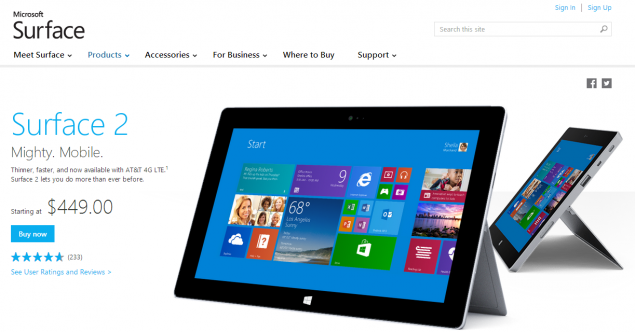
Microsoft часто делает скидки и поэтому устройство можно купить намного дешевле. Например, для студентов устройство продаётся с 16% (75$) скидкой!

Купить устройство со скидкой не сложно, для этого достаточно выполнить несколько пунктов:
1. Перейти по адресу www.microsoftstore.com/store/msusa/en_US/edu
2. Указываем, что являемся студентом, место учёбы и ставим галочку.
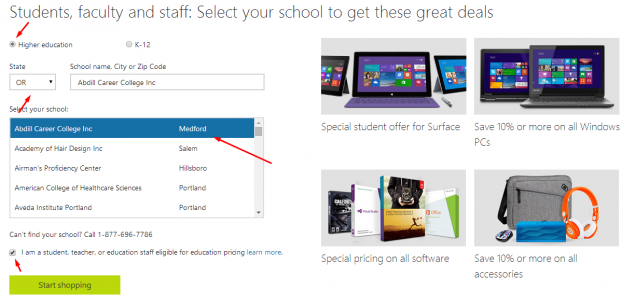
3. Выбираем нужную нам версию памяти и кладём в корзину.
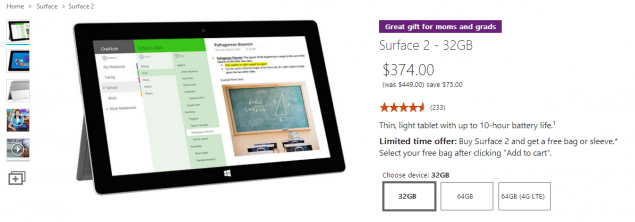
4. В дополнение можно прикупить клавиатуру и ещё чехол в подарок выбрать.
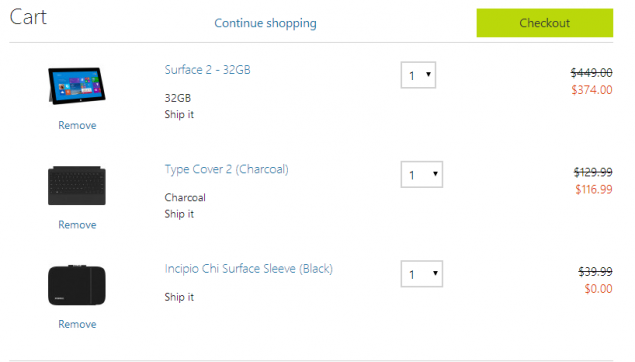
5. Нажимаем Checkout и вводим адрес доставки (адрес склада у посредника).
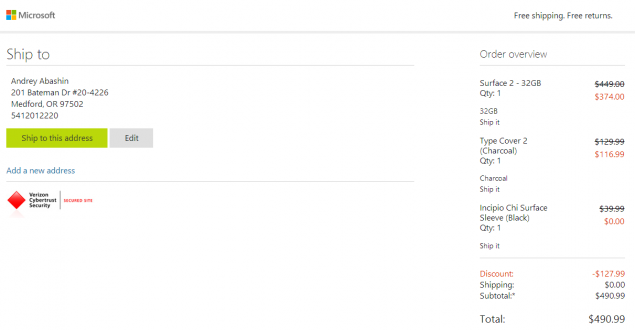
6. Оплачиваем товар через банковскую карту или PayPal.
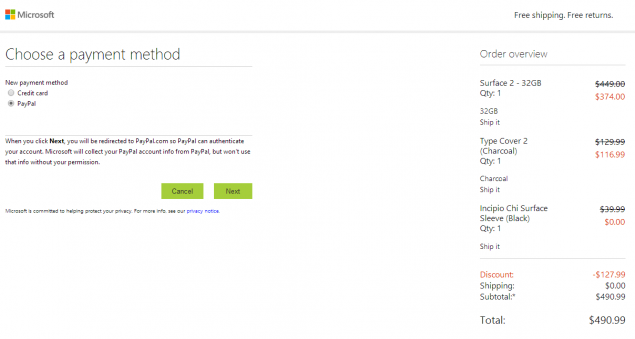
7. Дожидаемся, когда посылка приедет на склад.
8. Собираем посылку в личном кабинете Shop4import.
9. Отправляем удобным вам способом. Советую быстрой доставкой Shop4import Express.

На Surface 2 Pro также распространяются студенческие скидки. Например, можно купить версию с 128 ГБ памяти за 799.10$, вместо 999.00$ (не забывайте применять купон GRADUATION). Версия с 64 ГБ будет стоить 709.10$, 256 ГБ —1069.10$, 512 ГБ —1519.10$. Напомню, что на планшете Surface 2 PRo установлена полноценная Windows 8.1 Pro, процессор Intel Core i5, 4 ГБ RAM для версии 64/128ГБ и 8ГБ RAM для версии 256/512 ГБ.
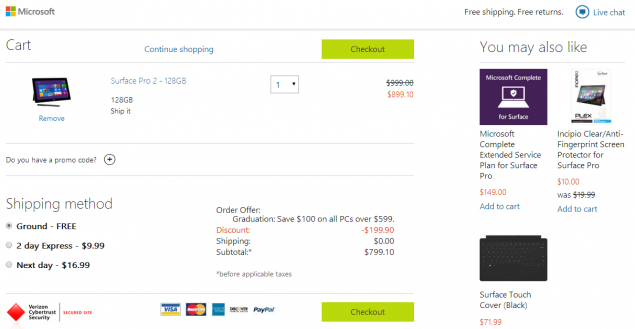
Если у вас не получается оплатить устройство или имеются проблемы с покупкой, то весь процесс можно поручить Shop4import. Достаточно добавить ссылку на желаемый лот, указать его название и метод доставки. Сотрудники сами выкупят устройство и привезут на склад, затем добавят к вам в личный кабинет.
Конечная стоимость консоли с доставкой со страховкой через почту Shop4import Express:
Планшет Surface 2 RT: 374.00$Клавиатура Type Cover 2: 116.99$
Услуга MailForwarding: 5$
Доставка Shop4import Express: 68.44$
Итого: 564.43$
В рублях (средний курс 35 руб.): 19 755 рублей
Вес посылки составил (2182 грамм), ко мне посылка доехала за 12 дней. Если покупать планшет без клавиатуры, то вместе с доставкой выйдет примерно 440$ (15 370 рублей).

Не забывайте следить за нами в Вконтакте, Твиттере и Google+! И конечно же подписывайтесь на наш блог на Хабре в профиле.
Источник: habrahabr.ru/company/boxowerview/blog/171307/
Портал БАШНЯ. Копирование, Перепечатка возможна при указании активной ссылки на данную страницу.